運行已安裝好的 VMware Workstation虛擬機 中文版
如果沒有安裝vmware的朋友可以下載
VMware Workstation (vmware虛擬機下載) v9.0.0 綠色漢化精簡版
首先建立(配制)一個虛擬系統(按圖操作)

下一步
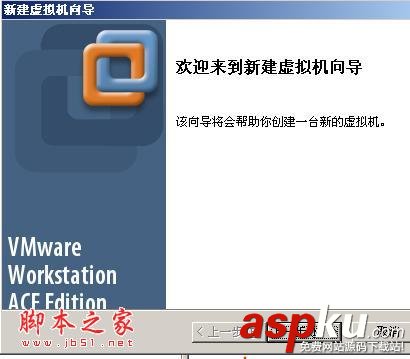
這里按默認“典型”直接下一步
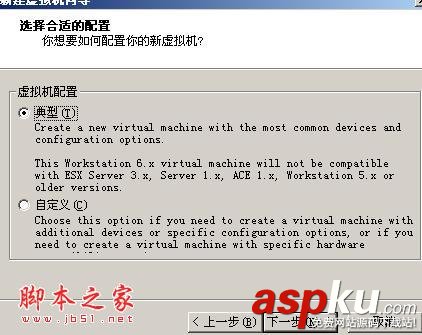
在這里可以選擇你要安裝虛擬系統的盤符(注意一定要有足夠的剩余空間一般8G以上)

這里可以按你自己的要求更改,不過一般都“使用橋接網絡”如果你是新手一般就按些操作!不然容易出錯!
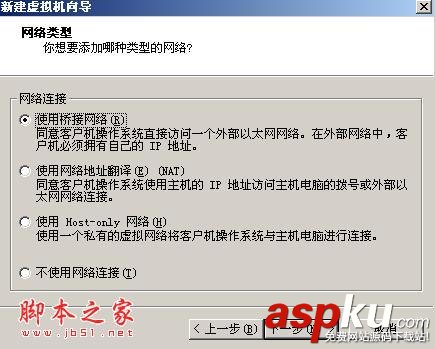
默認吧, 大也沒用,太小裝不了系統

到這里虛擬系統已經配制完成,我們準備安裝操作系統!
在這里先編輯一下虛擬機的設置
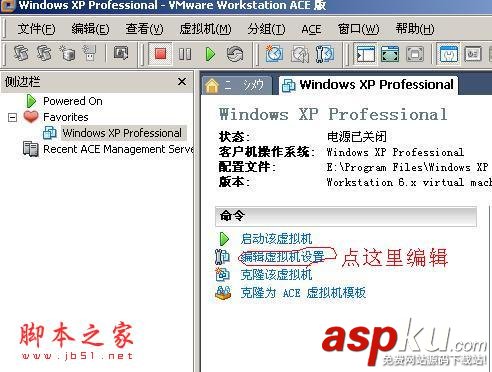
先設置虛擬系統的內存,要看你機子本身的內存是多少。一般在一半的位置就OK了~
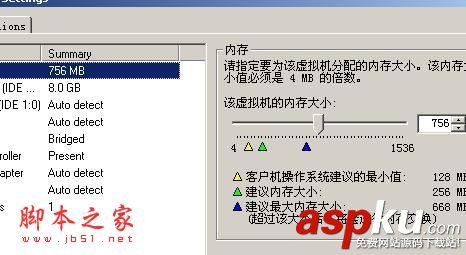
然后“使用ISO鏡像”選擇一個系統鏡像(一般都是700M左右)
如果你沒有可以去http://www.ghostxp3.com/html/ghost/soft678.html這里下載
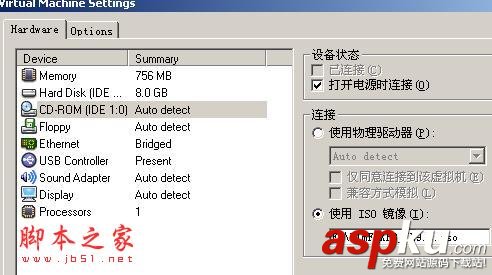
確定,這樣虛擬系統就設置完成了!
點啟動虛擬主機
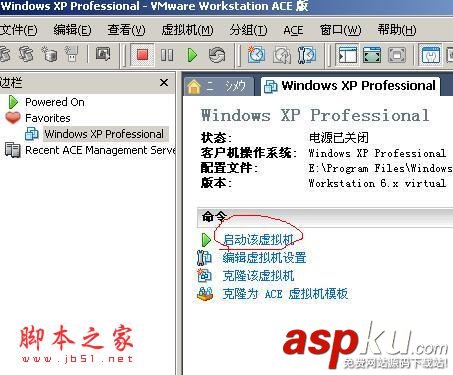
在出現的所有對話框中都點“OK”或“YES”
這樣就進入了虛擬系統,現在我們安裝XP
先把硬盤分區~
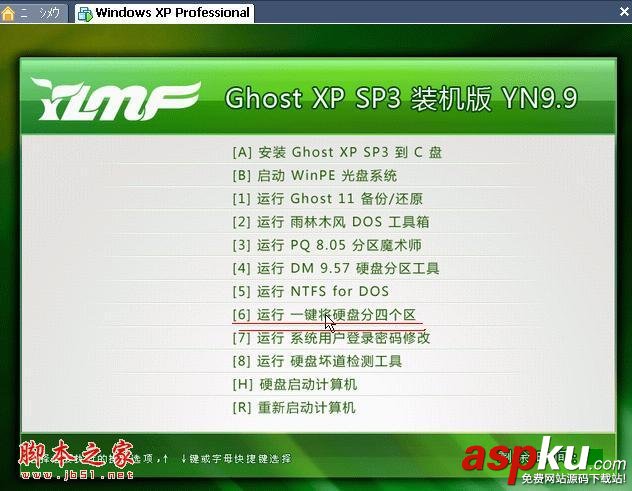
這里一般就這樣設置。不過也可以按你的要求分大小~~
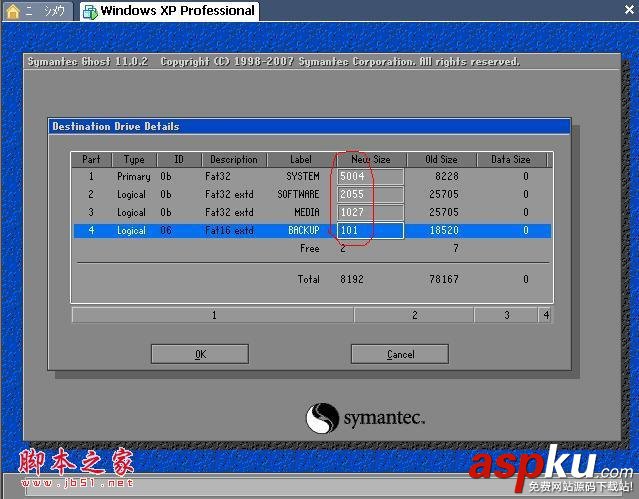
在接下來的兩個對話框都選“YES”
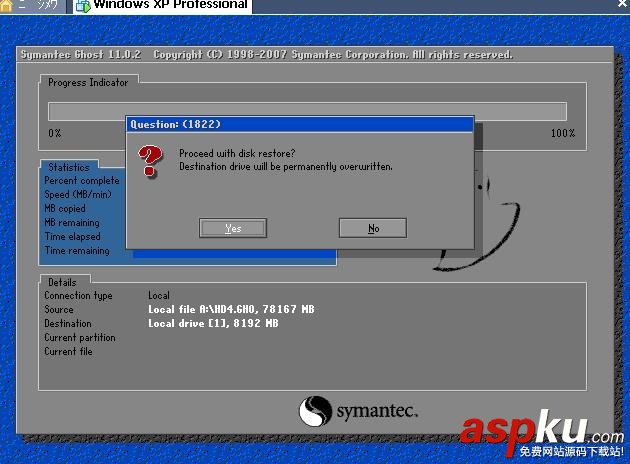
到這里系統分區就完了,但是注意,一定要進入虛擬機的BIOS中設置第一啟動為光驅,不然的話是無法啟動并安裝系統的!如果看到以下圖面說明你沒有設置好BIOS

這樣的話。就要注意,按下Ctrl+Alt+DEL重啟,馬上按“F2”動做要快,一次不行可以多試幾次
按了F2就進入以下圖面,
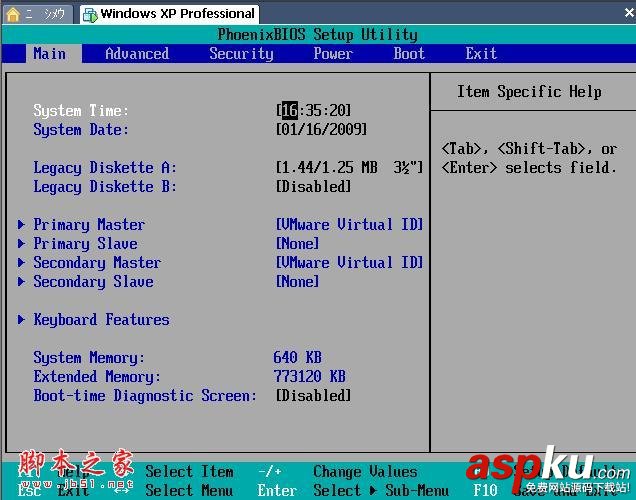
然后選。。Boot設置為下如圖(上調一個選項是Shift +)
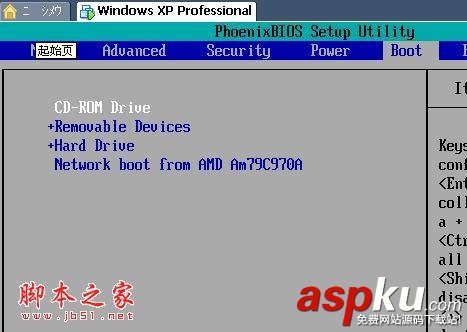
按“F10”保存并重啟
進入系統安裝選第一個。
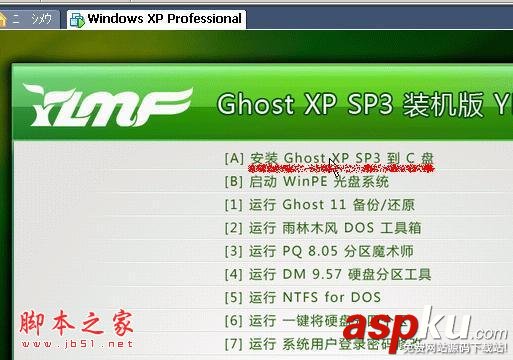
然后就進入漫長的等待吧...........
這個系統是全自動安裝的什么都不用管。就可以。
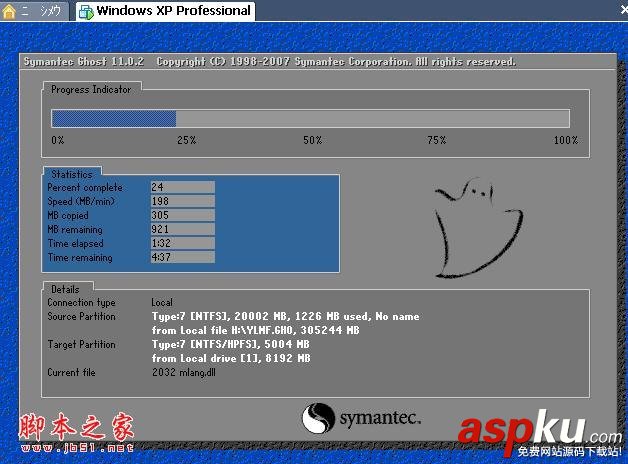
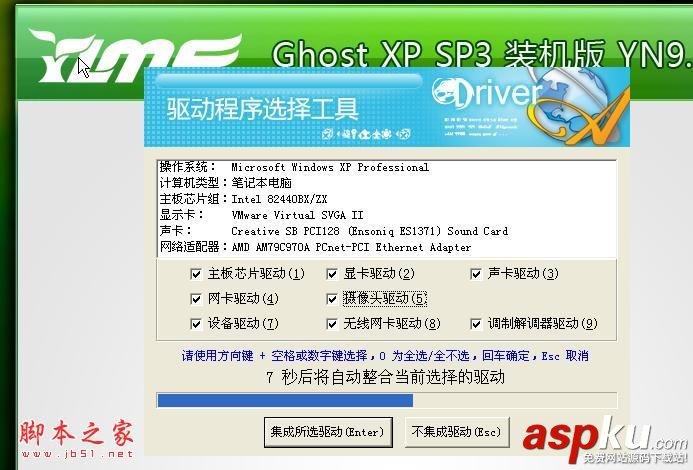
好了這個自動完成后。系統就算安裝完了。。教程也OVER了。
新聞熱點
疑難解答